8 Bealaí chun Seicmharc a Iontráil (Cuir tic Siombail √) isteach in Excel
Ceann de na siombailí iomadúla a d’fhéadfá a úsáid go rialta agus tú ag obair le Excel ná an seicmharc. Uirlis riachtanach is ea an seicmharc nó an tsiombail tic (√) chun críochnú, formheas nó tréithe dearfacha a léiriú go radhairc. Mar sin féin, d'fhéadfadh go mbeadh sé beagán deacair siombailí a chur isteach mar an marc seic (siombail tic √) in Excel. San Airteagal seo, déanfaimid iniúchadh ar mhodhanna éagsúla chun marc seiceála a chur isteach in Excel.
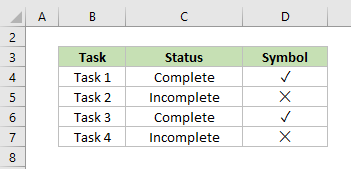
Seiceáil Bosca Seiceála Vs
Sula ndéanaimid iniúchadh ar na modhanna chun marc seiceála a chur isteach, déanaimis é a idirdhealú ó ghné ghaolmhar - an ticbhosca.
-
Seiceáil Marc: Is siombail statach é seicmharc (√) in Excel. Úsáidtear é chun a chur in iúl go bhfuil tasc, mír, nó coinníoll críochnaithe nó fíoraithe. Is féidir leat é a chur isteach i gcill go díreach. Nuair a chuirtear isteach é, beidh sé ina chuid de na sonraí laistigh den chill agus fanann sé seasmhach mura gcuirtear in eagar é de láimh.
Is é a mhalairt de mharcmharc a trasmharc (x), a thugann le fios nach bhfuil tasc, mír, nó coinníoll críochnaithe nó fíoraithe. -
Bosca Seiceála: Os a choinne sin, is uirlis dhinimiciúil idirghníomhach é ticbhosca. Is féidir le húsáideoirí idirghníomhú le ticbhosca, é a sheiceáil nó a dhíthiceáil chun roghanna dénártha a dhéanamh (fíor/bréagach, tá/níl). Ní shuíonn sé laistigh de chill ach ina ionad sin aistríonn sé ar bharr do chealla bileoga oibre mar réad forleagtha. Más mian leat a fháil amach conas ticbhosca a chur isteach in Excel, féach le do thoil Seiceálaithe Excel .

Cuir isteach Seicmharc (Cuir tic Siombail √) isteach in Excel
Anois, lig dúinn dul trí na modhanna éagsúla is féidir leat a úsáid chun marc seiceála a chur isteach i gcill Excel.
Ag baint úsáide as an Ordú Siombail chun Seicmharc a chur isteach
Is é an bealach is simplí chun marc seiceála a chur isteach ná tríd an Icon ordú.
Céim 1: Roghnaigh an chill áit ar mhaith leat an tsiombail tic a chur isteach

Céim 2: Téigh go dtí an Ionsáigh cluaisín agus cliceáil Siombail

Céim 3: Sa bhosca dialóige Siombail, lean na céimeanna seo:
- Roghnaigh Wingdings ó na Cló roghchlár anuas;
- Scrollaigh síos chun an marc seiceála a fháil. Tá roinnt siombailí tic agus siombailí croise le fáil ag bun an liosta;
- Roghnaigh an tsiombail atá uait. Cliceáil Ionsáigh a chur isteach ar an tsiombail agus cliceáil Dún chun an fhuinneog Siombail a dhúnadh.
Sa chás seo, roghnaigh mé an marc seic (√) a chur isteach.

Leid: Nó is féidir leat dul isteach "252"isteach sa Cód carachtair bosca ag bun an Icon dialóg chun an marc seiceála a aimsiú, nó cuir isteach "251" chun an trasmharc a fháil.

Leid: Seachas cliceáil ar an Ionsáigh cnaipe chun an tsiombail a chur isteach, is féidir leat freisin cliceáil faoi dhó ar an tsiombail féin chun é a chur leis an gcill roghnaithe.
Toradh

🌟 Athúsáid Marcanna Seiceála gan stró! 🌟
Sábháil am agus iarracht le Kutools le haghaidh Excel's Leabharlann Acmhainní fóntais! 🚀
Déan dearmad ar an deacracht a bhaineann le siombailí seiceála a chuardach sa bhosca dialóige Siombail. Le ár Leabharlann Acmhainní gné, is féidir leat siombailí seiceála agus trasmharcanna a shábháil mar iontrálacha, rud a ligeann duit iad a athúsáid gan stró le cliceáil amháin in aon leabhar oibre. Simpligh do thaithí Excel! 💪
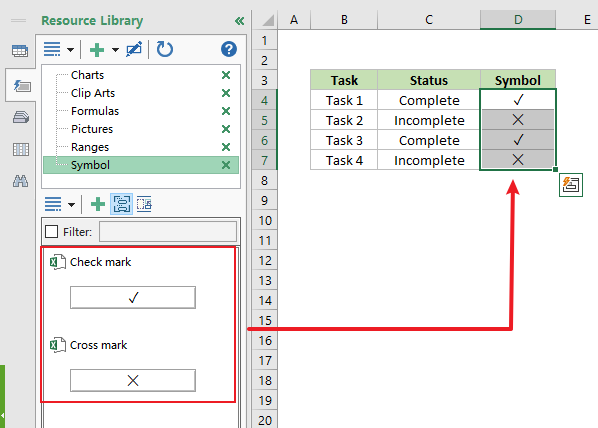
📊 Kutools le haghaidh Excel: Do Chompánach Excel Sábhála Ama 🚀
Íosluchtaigh AnoisAg Úsáid Cóipeáil agus Greamaigh chun Seicmharc a chur isteach
Má tá an tsiombail marc seiceála ar fáil cheana féin i gcill, doiciméad nó leathanach gréasáin eile, is féidir leat é a chóipeáil agus a ghreamú in Excel. Ós rud é go bhfuil tú ag gabháil leis an alt seo faoi láthair, is féidir leat an seicmharc nó an trasmharc a thugtar thíos a chóipeáil go áisiúil agus é a úsáid i do scarbhileog Excel.
Lean na céimeanna thíos chun marc seiceála a chur le do bhileog Excel.
- Roghnaigh ceann amháin de na siombailí thíos. Anseo roghnaíonn mé seicmharc. Agus brúigh an Ctrl + C eochracha chun é a chóipeáil.
- Roghnaigh an chill inar mian leat an marc seiceála a ghreamú in Excel. Agus brúigh an Ctrl + V eochracha chun an marc seiceála a ghreamú.
| Icon |
|---|
| ☑ |
| ☒ |
| ☓ |
| A |
| ✓ |
| ✔ |
| |
| ✖ |
| ✗ |
| ✘ |
| ❌ |
| ❎ |

Baisc Ionsáigh Seiceáil Marcanna Go tapa Ag baint úsáide as Kutools
Kutools le haghaidh Excel Cuireann an Ionsáigh Bullet gné, a ligeann duit baisc isteach marcanna seiceála isteach i gcealla iolracha i gcúpla cad a tharlaíonn, rud a shábhálann am, go háirithe agus tú ag obair le tacair shonraí móra. Murab ionann agus feidhm Siombail ionsuite Excel, an ghné seo cuireann sé deireadh leis an ngá atá le clónna a athrú. Tacaíonn sé freisin cuir isteach baisc siombailí eile, ag tairiscint roghanna feabhsaithe saincheaptha do do shonraí.
Tar éis na cealla a roghnú inar mian leat marcanna seiceála a chur isteach, cliceáil Kutools > Ionsáigh > Ionsáigh Bullet. Beidh liosta siombailí le feiceáil. Cliceáil ar an tsiombail marc seiceála agus cuirfear isteach é sna cealla roghnaithe go léir.
Leid: Chun an ghné seo a úsáid, ba chóir duit a shuiteáil Kutools le haghaidh Excel ar dtús, le do thoil cliceáil chun é a íoslódáil agus triail saor in aisce 30-lá a bheith agat anois.
Ag baint úsáide as an gCód Carachtair chun Seicmharc a chur isteach
Ceadaíonn Excel siombailí a chur isteach ag baint úsáide as a gcóid carachtar sainiúil. Chun siombail tic a chur isteach, níl le déanamh ach an Eile eochair agus clóscríobh an comhfhreagrach cód carachtar. Is iad seo a leanas na céimeanna mionsonraithe don mhodh seo.
Céim 1: Roghnaigh an chill áit ar mhaith leat an marc seiceála a chur isteach

Céim 2: Athraigh an cló
Téigh go dtí an Baile cluaisín, ansin sa Cló grúpa, athraigh an cló go Wingdings.

Céim 3: Bain úsáid as cód carachtair chun an marc a sheiceáil
Brúigh agus coinnigh an Eile eochair agus tú ag úsáid an eochaircheap uimhriúil chun ceann amháin de na cóid charachtair seo a leanas a chlóscríobh. Sa chás seo, chun siombail tic a chur isteach (√), cineál 0252 agus iad i seilbh an Eile eochair.
| Ainm siombaile | Icon | Cód carachtair |
|---|---|---|
| Siombail croise |  |
Alt + 0251 |
| Siombail tic |  |
Alt + 0252 |
| Trasnaigh i mbosca |  |
Alt + 0253 |
| Cuir tic i mbosca |  |
Alt + 0254 |
Toradh
Scaoil an Eile eochair agus tá an marc seiceála le feiceáil anois sa chill roghnaithe.

Leid: Chun cóid charachtair a úsáid go rathúil, déan cinnte NUM LOCK a chur ar siúl agus úsáid a bhaint as an méarchlár uimhriúil ar an méarchlár in ionad na n-uimhreacha QWERTY os cionn na litreacha.
Ag baint úsáide as Feidhm UNICHAR chun Seicmharc a chur isteach
Cé go bhfuil an dá UMAR agus UNICHAR is féidir feidhmeanna a úsáid chun marcanna seiceála a chur isteach in Excel, tá dhá theorainn shuntasacha ag baint leis an UMAR feidhm:
- Caithfidh úsáideoirí an cló a athrú go "Wingdings" chun an tsiombail atá ag teastáil a fháil.
- Agus níos measa fós, an UMAR feidhm i Excel 365 b'fhéidir nach dtaispeánfar go comhsheasmhach an tsiombail seiceála (√) mar a bhíothas ag súil leis, fiú agus "Wingdings" nó clónna siombail eile in úsáid.
Chun torthaí iontaofa comhsheasmhacha a chinntiú agus siombailí cosúil leis an marc seiceála (√) á gcur isteach in Excel, moltar an UNICHAR feidhm, a thugann an carachtar Unicode nó an tsiombail Unicode bunaithe ar an uimhir Unicode a sholáthraítear.
Chun seicmharc a chur isteach ag baint úsáide as an UNICHAR feidhmiú in Excel, lean na céimeanna seo:
Céim 1: Roghnaigh an chill áit ar mhaith leat an marc seiceála a chur isteach

Céim 2: Ionchur an fhoirmle UNICHAR
Roghnaigh ceann amháin de na foirmlí seo a leanas chun an tsiombail a chur isteach dá réir.
| Ainm siombaile | Icon | Unicode | Foirmle |
|---|---|---|---|
| Bosca Ballóide Le Seic | ☑ | 9745 | =UNICHAR(9745) |
| Bosca Ballóide Le X | ☒ | 9746 | =UNICHAR(9746) |
| Crois San Aindriú | ☓ | 9747 | =UNICHAR(9747) |
| Marc Seiceála Trom Bán |  |
9989 | =UNICHAR(9989) |
| Seiceáil Marc | ✓ | 10003 | =UNICHAR(10003) |
| Marc Seiceáil Trom | ✔ | 10004 | =UNICHAR(10004) |
| X iolrú | | 10005 | =UNICHAR(10005) |
| Iolrú Trom X | ✖ | 10006 | =UNICHAR(10006) |
| Ballóid X | ✗ | 10007 | =UNICHAR(10007) |
| Ballóid Trom X | ✘ | 10008 | =UNICHAR(10008) |
| Marc Croise |  |
10060 | =UNICHAR(10060) |
| Marc Croise Cearnógach Diúltach |  |
10062 | =UNICHAR(10062) |
| Trasnánach X | ⨯ | 10799 | =UNICHAR(10799) |
| Ciorcail X | ⮾ | 11198 | =UNICHAR(11198) |
| X Trom Ciorcail | ⮿ | 11199 | =UNICHAR(11199) |
Sa chás seo, chun marc seiceála (√) a chur isteach, cuir isteach an fhoirmle thíos agus brúigh Iontráil chun an toradh a fháil.
=UNICHAR(10003)Toradh

Ag baint úsáide as na hAicearraí Méarchláir chun Seicmharc a Iontráil
Is bealach eile chun marc seiceála a chur isteach in Excel a úsáid Aicearraí méarchláir. Trí chur i bhfeidhm ceachtar an Sciatháin 2 or Webdings clónna chuig do chealla roghnaithe, is féidir leat úsáid a bhaint as na aicearraí méarchláir comhfhreagracha a chur isteach stíleanna éagsúla marcanna seiceála nó trasmharcanna.
Chun seicmharc a chur isteach ag baint úsáide as an modh seo, is iad seo a leanas na céimeanna mionsonraithe.
Céim 1: Roghnaigh an chill áit ar mhaith leat an marc seiceála a chur isteach

Céim 2: Athraigh an cló
Téigh go dtí an Baile cluaisín, ansin sa Cló grúpa, athraigh an cló go Sciatháin 2 or Webdings. Sa chás seo, roghnaíonn mé cló Webdings.

Céim 3: Brúigh an aicearra méarchláir comhfhreagrach chun marc seiceála a chur isteach
| Sciatháin 2 | Webdings | ||
|---|---|---|---|
| Icon | Aicearra | Icon | Aicearra |
 |
Aistriú + P. |  |
a |
 |
Aistriú + R. |  |
r |
 |
Aistriú + O. | ||
 |
Aistriú + Q. | ||
 |
Shift + S | ||
 |
Aistriú + T. | ||
 |
Aistriú + V. | ||
 |
Aistriú + U. | ||
Sa chás seo, chun an marc seiceála a chur isteach, brúigh an a eochair.
Toradh

Ag baint úsáide as AutoCorrect chun Seicmharc a chur isteach
Is féidir leat Excel a chumrú AutoCorrect gné chun teaghrán téacs ar leith a athsholáthar go huathoibríoch le siombail seicmharc. Nuair a bheidh sé seo socraithe, gach uair a chuireann tú an téacs sonrach seo isteach, cuirfidh Excel siombail seiceála ina ionad go huathoibríoch. Déanaimis iniúchadh ar an modh seo anois!
Céim 1: Socraigh AutoCorrect in Excel
- Roghnaigh ceann amháin de na siombailí thíos. Anseo roghnaíonn mé seicmharc. Agus brúigh an Ctrl + C eochracha chun é a chóipeáil.
- Cliceáil ar an Comhad cluaisín, ansin cliceáil Roghanna.
- sa Roghanna Excel dialóg, cliceáil Promhadh agus ansin Roghanna AutoCorrect.
- sa AutoCorrect bosca dialóige, déan mar a leanas le do thoil:
- sa Ionadaigh réimse, cuir isteach focal nó frása is mian leat a nascadh leis an tsiombail seiceála, mar shampla "tick".
- sa Le réimse, brúigh Ctrl + V chun an tsiombail marc seiceála a chóipeáil tú roimhe seo a ghreamú.
- cliceáil Cuir chun an riail AutoCorrect nua a shocrú.
- cliceáil OK chun an bosca dialóige AutoCorrect a dhúnadh.
- cliceáil OK dún an bosca dialóige Roghanna Excel.
| Icon |
|---|
| ☑ |
| ☒ |
| ✓ |
| ✔ |
| |
| ✖ |


Céim 2: Bain úsáid as AutoCorrect chun marc seiceála a chur isteach
Anois go bhfuil an riail AutoCorrect bunaithe, ní gá duit ach clóscríobh "tick" i gcill agus brúigh Iontráil . Ansin cuirfear marc seic in ionad an téacs go huathoibríoch.

Taispeáin Marcanna Seiceála Bunaithe ar Luachanna Cille ag baint úsáide as Formáidiú Coinníollach
Formáidiú coinníollach in Excel is gné versatile a threoraíonn cealla iad féin a iompar ar bhealach áirithe, ag brath ar choinníollacha sonracha. Trí fhormáidiú coinníollach a chur i bhfeidhm, is féidir leat deilbhíní a chur isteach go dinimiciúil, cosúil le seicmharcanna, bunaithe ar na luachanna i gcealla. Mar sin, is uirlis éifeachtach é chun marcanna seiceála a thaispeáint go huathoibríoch bunaithe ar luach cille, ag cur le hionadaíocht amhairc do shonraí.
Sna sonraí a thugtar thíos, tá sé mar aidhm againn a marc seic nuair a shroicheann luach nó nuair a sháraíonn sé 3000, Agus trasmharc nuair a thiteann sé thíos 3000 sa raon cille D4:D15. Lean na céimeanna thíos le do thoil chun é seo a bhaint amach.

Céim 1: Cóipeáil agus greamaigh na cealla le luachanna is mian leat a léiriú le siombailí.
Anseo chóipeáil mé luachanna i gcealla C4:C15 agus ghreamaigh mé iad chuig cealla D4:D15.

Céim 2: Roghnaigh na cealla nua-ghreamaithe ina bhfuil sé ar intinn agat na siombailí a thaispeáint.
Céim 3: Téigh go dtí an Baile tab agus cliceáil Formáidiú Coinníollach > Seiteanna Deilbhín > Tuilleadh Rialacha.

Céim 4: Sa bhosca dialóg Riail Formáidithe Nua, déan mar a leanas le do thoil:
- sa Formáidigh gach cealla bunaithe ar a luachanna roinn, seiceáil an Taispeáin Deilbhín amháin bosca. Cinnteoidh sé seo nach mbeidh ach na deilbhíní le feiceáil sna cealla roghnaithe, agus go bhfanfaidh na huimhreacha laistigh díobh i bhfolach.
- sa Taispeáin gach deilbhín de réir na rialacha seo alt, sonraigh mar seo a leanas:
- Chun chéad íocón, é a athrú go marc seic, roghnaigh Uimhir ó na cineál liosta anuas, agus ionchur 3000 sa luach bosca;
- Chun an dara deilbhín, é a athrú go trasmharc, roghnaigh Uimhir ó na cineál liosta anuas, agus ionchur 0 sa bhosca Luach;
- Chun tríú íocón, é a athrú go Gan Deilbhín Cille.

- cliceáil OK an fhormáidiú coinníollach a chur i bhfeidhm.

Toradh
Taispeánfaidh cealla le luachanna 3000 agus níos airde marc seiceála, agus léireoidh cealla le luachanna níos lú ná 3000 trasmharc.

Mar fhocal scoir, tá go leor bealaí ann chun seicmharc a chur isteach in Excel. Is fút féin atá sé an modh is fearr a oireann do do chuid riachtanas a roghnú. Má tá tú ag iarraidh tuilleadh leideanna agus cleasanna Excel a iniúchadh, cliceáil anseo chun rochtain a fháil ar ár mbailiúchán fairsing de bhreis is mílte ranganna teagaisc.
Earraí gaolmhara
Conas pointí piléar a chur isteach sa bhosca téacs nó cealla a shonrú in Excel?
Tá an rang teagaisc seo ag caint ar conas pointí piléar a chur isteach i mbosca téacs nó i gcealla iolracha in Excel.
Conas urchair agus uimhriú a chur isteach / a chur i bhfeidhm i ilchealla in Excel?
Seachas na urchair a chóipeáil agus a uimhriú ó dhoiciméid Word go leabhar oibre, cabhróidh na bealaí tricky seo a leanas leat na piléar agus an uimhriú i gcealla Excel a chur i bhfeidhm go tapa.
Conas ilbhoscaí seiceála a chur isteach go tapa in Excel?
Conas is féidir linn ilbhoscaí seiceála a chur isteach in Excel? Lean na modhanna casta seo in Excel le do thoil:
Conas marc seiceála a chur i gcill le cliceáil faoi dhó in Excel?
Taispeánfaidh an t-alt seo modh VBA duit chun marc seiceála a chur leis go héasca i gcill le cliceáil dúbailte amháin.
Na hUirlisí Táirgiúlachta Oifige is Fearr
Kutools for Excel - Cabhraíonn sé leat Seasamh Amach ón Slua
Tá os cionn 300 Gnéithe ag Kutools le haghaidh Excel, A chinntiú nach bhfuil uait ach cliceáil ar shiúl...

Cluaisín Oifige - Cumasaigh Léitheoireacht agus Eagarthóireacht Táblaithe i Microsoft Office (Excel san áireamh)
- Soicind le hathrú idir an iliomad doiciméad oscailte!
- Laghdaigh na céadta cad a tharlaíonn nuair luch duit gach lá, slán a fhágáil le lámh na luiche.
- Méadaíonn do tháirgiúlacht 50% agus tú ag féachaint ar agus ag eagarthóireacht iliomad doiciméad.
- Tugann sé Cluaisíní Éifeachtacha chuig Oifig (cuir Excel san áireamh), Just Like Chrome, Edge agus Firefox.

Clár ábhair
- Seiceáil Bosca Seiceála Vs
- Cuir isteach Seicmharc (Cuir tic Siombail √) isteach in Excel
- Ag baint úsáide as an Ordú Siombail
- Ag Úsáid Cóipeáil agus Greamaigh
- Baisc Ionsáigh Seiceáil Marcanna Go tapa Ag baint úsáide as Kutools
- Ag baint úsáide as an gCód Carachtair
- Ag baint úsáide as Feidhm UNICHAR
- Ag baint úsáide as Aicearraí an Mhéarchláir
- Ag baint úsáide as AutoCorrect
- Taispeáin Marcanna Seiceála Bunaithe ar Luachanna Cille
- Earraí gaolmhara
- Na hUirlisí Táirgiúlachta Oifige is Fearr
- Comments
